CAD電子カタログ解説
<< Return to
CAD System
|
|
作図方法 (NEW) |
作図方法(データの組み合わせ)
解説1- ソレノイドバルブ、SY5000直接配管型(単体)のデータを作成する場合(基点コピー)
解説2- シリンダ(CQ2)のストロークを変更する場合(ストレッチ)
解説3- 直接配管形マニホールド、一体形ベース/個別配線タイプを作成する場合
<< Return to CAD System
<INDEXに戻る
解説1- ソレノイドバルブ、直接配管形(単体)のデータを作成する場合(基点コピー)
(2種類のファイルを組み合わせる場合)
ファイル中の子図には、それぞれ子図ごとに番号が振り分けられているものがあります。
以下は、2種類のファイルを活用し、製品データを作成する例です。
|
ファイル名 |
SY5000-G |
SY5000-OPTION |
|
#1(子図番号) |
SY51*0-*G (SINGLE SOLENOID
VALVE) |
SY5000-27-1 (SUB-PLATE) |
|
#2(子図番号) |
SY52*0-*G
(DOUBLE SOLENOID VALVE) |
SX5000-16-2A (BRACKET ASSEMBLY) |
|
#3(子図番号) |
SY5**0-*G (3
POSITION SOLENOID VALVE) |
SX5000-16-1A (BRACKET ASSEMBLY ) |
|
#4(子図番号) |
--- |
SY5000-6A-01* (PORT BLOCK ASSEMBLY ) |
|
#5(子図番号) |
--- |
SY5000-6A-C4/N3 (PORT BLOCK ASSEMBLY ) |
|
#6(子図番号) |
--- |
SY5000-6A-C6/N7 (PORT BLOCK ASSEMBLY ) |
|
#7(子図番号) |
--- |
SY5000-6A-C8/N9 (PORT BLOCK ASSEMBLY) |
|
#8(子図番号) |
--- |
ARBY5000-M1-*-2 (INTERFACE REGULATOR) |
|
#9(子図番号) |
--- |
ARBY5000-00-*-2 (INTERFACE REGULATOR) |
AutoCADでソレノイドバルブ、直接配管形(品番: SY5220-5G-C6-F1)
を作成する場合には
ファイル名: SY5000-Gの#2
ファイル名: SY5000-OPTIONの#2、#6
が必要となります。
<< Return to
CAD System
<INDEXに戻る
手順1: 子図を分解
1ファイルだけを使用して作業する場合、子図番号を利用しコピー、貼り付けを実施できますが、複数のファイルを利用する場合、子図番号が重複するためコピーする側のデータを一度分解(グループ化されたデータを解除)することが必要となります。
(例: 分解を行なわず、SY5000-GにSY5000-OPTIONを貼り付けると、SY5000-OPTIONの#1、#2、#3は貼り付けできません)
分解を実行するには、対象となるものを選択し、AutoCADコマンド【修正】⇒【分解】を実行してください
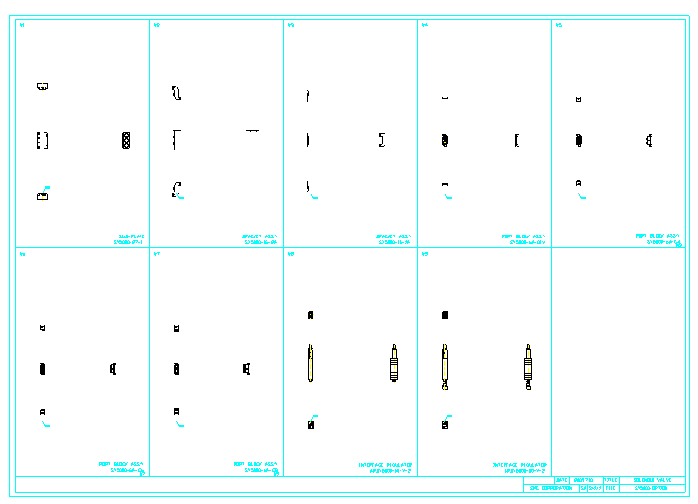
#2
(F1:フートブラケット)
#6
(DIA.6ワンタッチ管継手)
ファイル名
SY5000-OPTION
<< Return to
CAD System
<INDEXに戻る
手順2: コピーする対象を選択し、PIVOT(基点)を選択
SY5000-OPTIONの#2と#6の分解が完了したら、SY5000-Gに貼り付けます。
#2の外形図部分を全て選択した状態で、AutoCADコマンド【編集】⇒【基点コピー】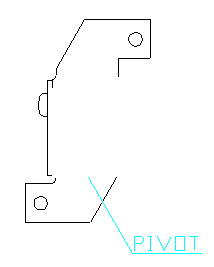 を選択し、PIVOT点(基準点)を決定する。
を選択し、PIVOT点(基準点)を決定する。
このデータは、下に示した底面図を拡大したものです。
PIVOT(基準)点は、線の先端(円中心)となります。
![]()
以下の外形図は、バルブに貼付ける#2外形図(ブラケット)の全てです。
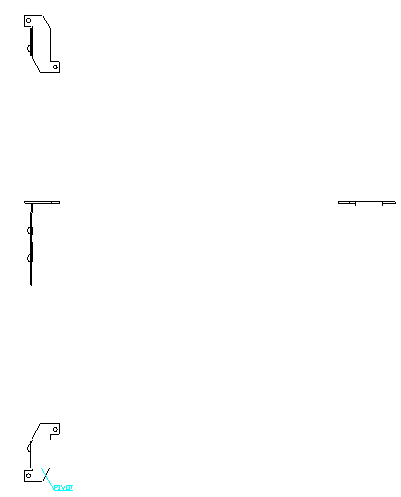
(上面図)
(正面図) (右側面図)
(底面図)
以下のデータは、SY5000-OPTIONの#2を貼り付ける、SY5000-Gの全容です。
今回はダブルソレノイドを選択したため、SY5000-Gの#2にブラケットを貼り付けます。
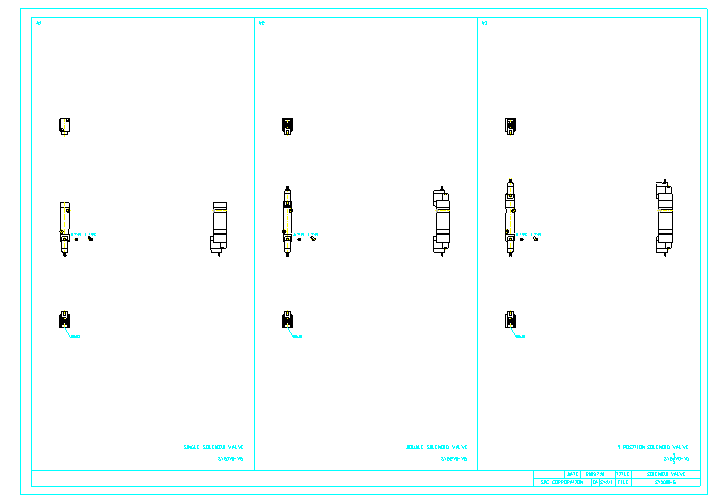
<< Return to
CAD System
<INDEXに戻る
手順3: ブラケットアセンブリをバルブ本体に貼付
下記の絵は、SY5000-Gの#2(ダブルソレノイド)に対し、ブラケット(わかりやすくするために、色を赤に変更しています)の4面図を貼り付けている直前の状態です。
バルブPIVOTに対し、ブラケットPIVOTを合わせることで4面全てを貼り付けることが可能です。
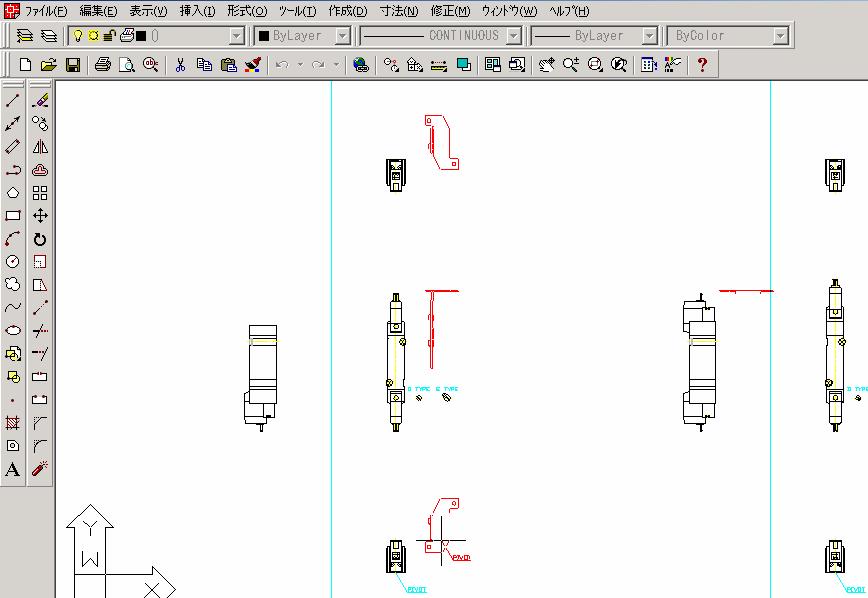
SY5000-G (#2)
<< Return to
CAD System
<INDEXに戻る
手順4: ポートブロックアセンブリをバルブ本体に貼付
上記と同様に基点コピーすることでポートブロックアセンブリをバルブ本体に貼り付けることができます。
以下の絵は、ポートブロックアセンブリ(わかりやすくするため、色をオレンジに修正しています)をバルブ本体に貼り付け途上の様子です。
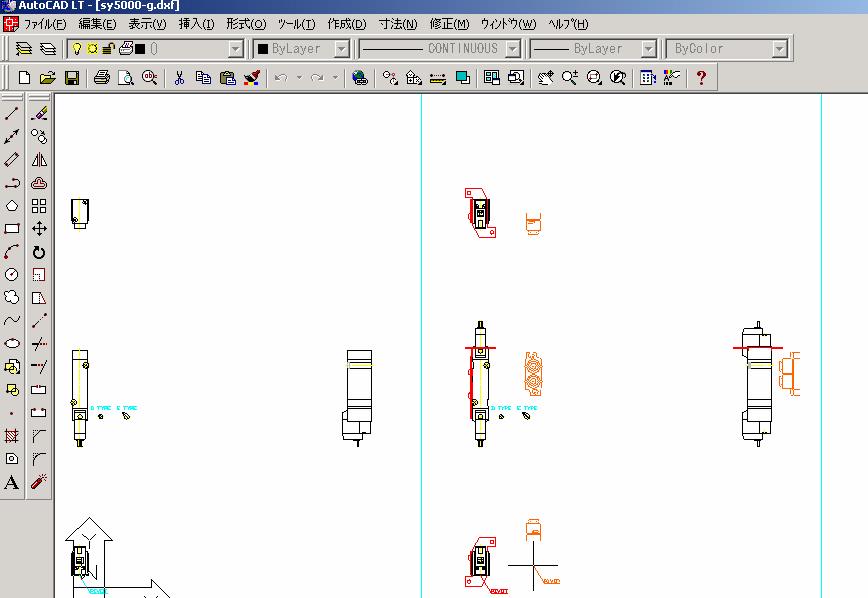
<< Return to
CAD System
<INDEXに戻る
手順5: 完成
以上の操作で、直接配管形(品番: SY5220-5G-C6-F1)のCADデータが完成します。
なお、マニュアル(操作)部分については、必要に応じバルブ本体右側に配置したマニュアル部分のデータをバルブ本体に貼り付けてください。
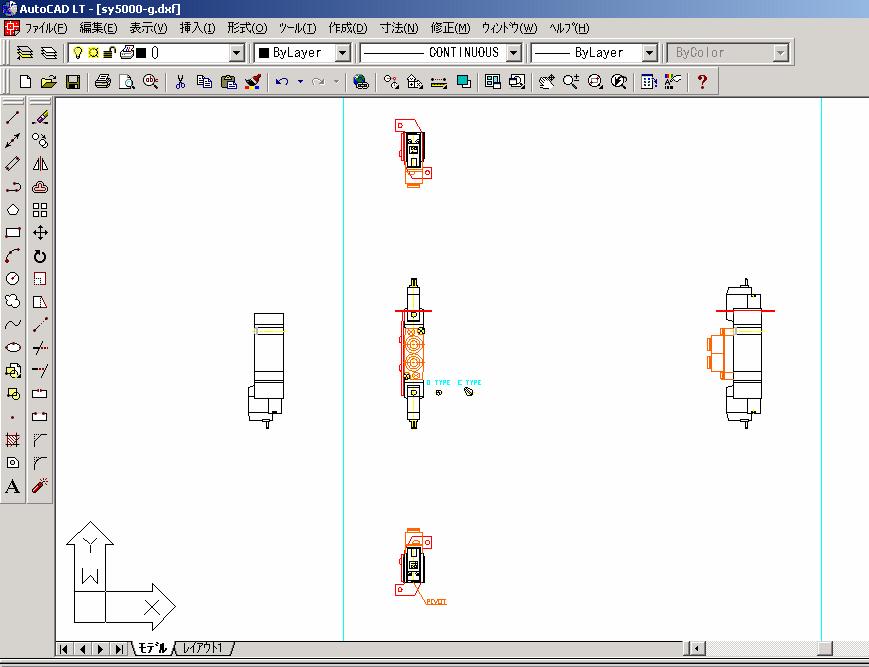
<< Return to
CAD System
<INDEXに戻る
解説2- シリンダ(CQ2)ストロークを変更する場合
シリンダなどのアクチュエータは、データの構成上、特定のストロークで作成されています。
このストロークを変更するには、シリンダ左端に記述されたストローク表に応じ、全長寸法を変更する必要があります。
(データの初期状態ストロークは、ストローク表の左側”○”印の長さです)
<< Return to
CAD System
<INDEXに戻る
手順1: 子図を分解(CQ2:
DIA.50)
各シリンダのデータは子図(グループ化)されています。
このストロークを変更するには、一度分解(グループ化されたデータを解除)する必要があります。
分解を実行するには、対象となるものを選択し、AutoCADコマンド【修正】⇒【分解】を実行してください。
なお、オートスイッチ部分も子図化されていますので、オートスイッチを使用する場合は分解を行なう必要があります。
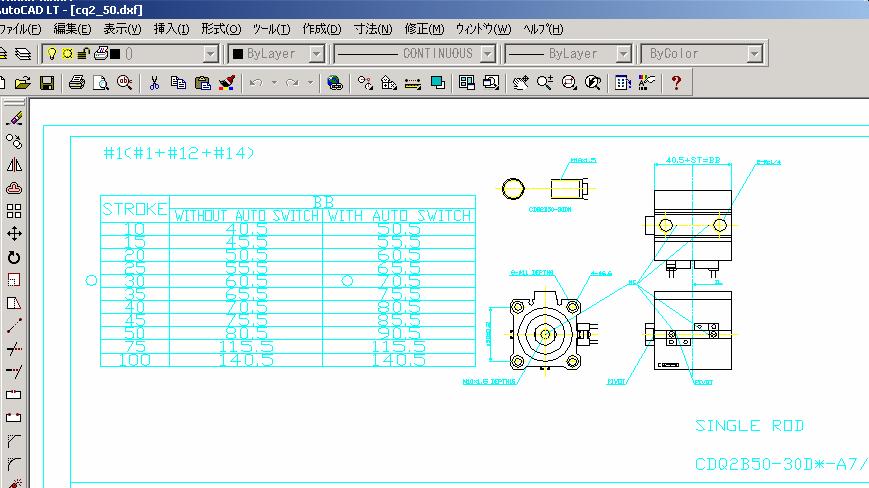
<< Return to
CAD System
<INDEXに戻る
手順2: ストレッチ(引き伸ばす)コマンドを選択
AutoCADコマンド【修正】⇒【ストレッチ】コマンドを選択します。
コマンドを選択後、シリンダの右側からSL(ストレッチライン)まで、を枠で囲むように選択します。
(シリンダの左側からでは、ストレッチが実行できません。 下記、図中の矢印方向から囲んでください)
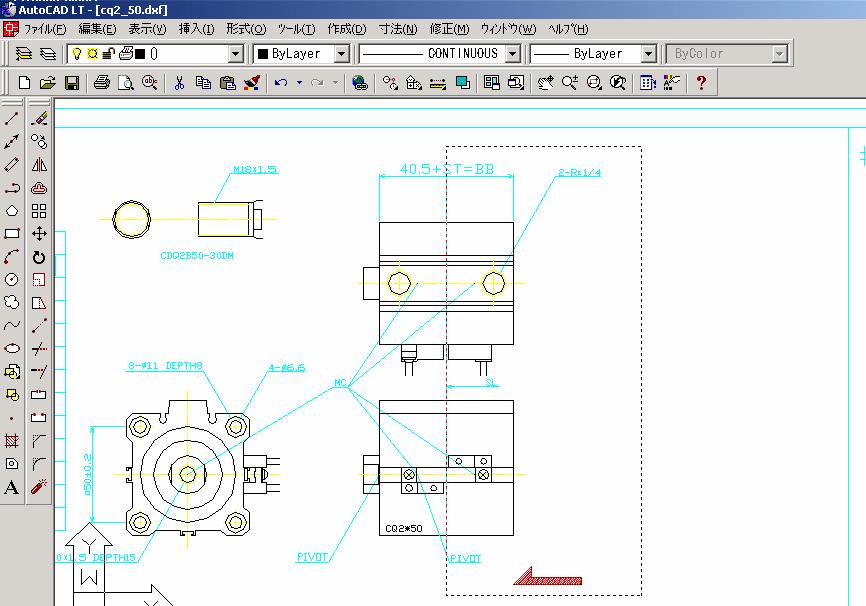
<< Return to
CAD System <INDEXに戻る
手順3: ストレッチラインより引き伸ばす
選択が完了したら、改行(Enter)キーを押してください。
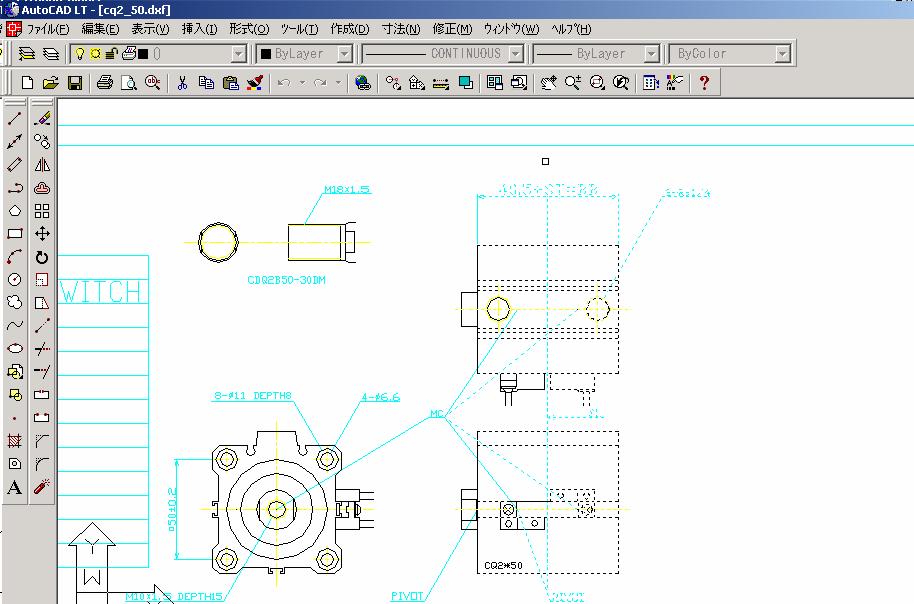
<< Return to
CAD System
<INDEXに戻る
手順4: 基点を選択
どこを基点にストレッチするかを選択します。
ここでは、端点を選択します。
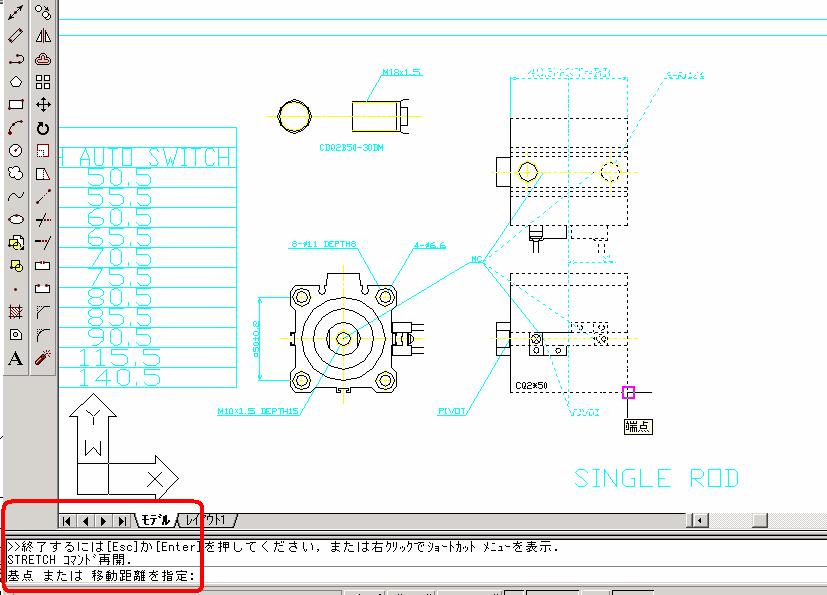
<< Return to
CAD System
<INDEXに戻る
手順5: 移動距離を指定(ストロークの伸縮)
どれだけの距離を移動するかを指定します。
今回のシリンダは、ストローク30mmです。(表のSTROKE 30の部分に○印)これを50mmストロークにするには、BB寸法を80.5にする必要があるため、(80.5-60.5=20[mm]
の距離だけX軸に移動させる必要があります。
(補足: Y軸への移動は不要のため0となります)
このため、パソコンキーを操作し
@20, 0
を入力します。
補足 @ (X軸移動距離)、(Y軸移動距離)
改行(Enter)キーを押すことで、コマンドが実行され、シリンダストロークは20mm延長されます。
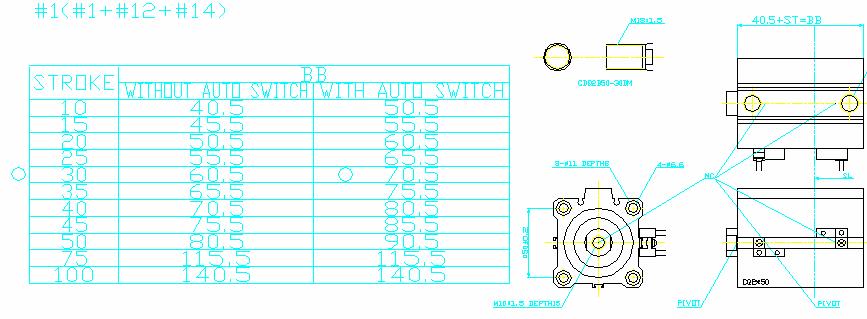
変更後→
<< Return to
CAD System
<INDEXに戻る
解説3- 直接配管形マニホールド、一体形ベース/個別配線タイプを作成する場合
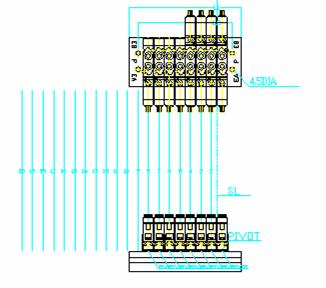 品番 SS5Y3-20-08 (マニホールド20形 8連)
品番 SS5Y3-20-08 (マニホールド20形 8連)
*SY3220-5GSE-C4 (搭載バルブ×4連)
*SY3120-5GSE-C4 (搭載バルブ×4連)
手順1: 3種類のファイルをダウンロード
SY3000シリーズに含まれる、ファイル名
1) SS5Y3-20_20P (マニホールド関連ファイル)
2) SY3000-G (バルブ関連ファイル)
3) SY3000-OPTION (直接配管などのオプション関連ファイル)を使用します。
(基本的にファイル名は、含まれる製品品番、またはこれを連想できるものにしています)詳細は、ファイル名の隣にある参照を選択してください。
以下の様子は、参照ボタンを選択した場合のHP表示です。
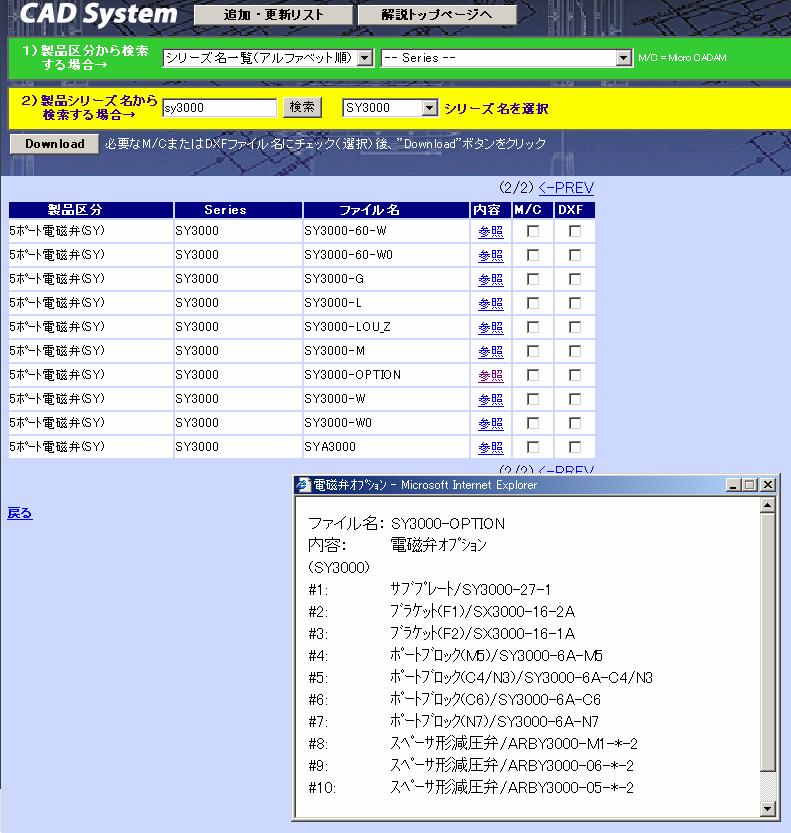
<< Return to
CAD System
<INDEXに戻る
手順2: バルブ単体にポートブロックを貼付
以下のファイルを使用してマニホールドベースに搭載するバルブを完成させます。
2) SY3000-G (バルブ関連ファイル)
3) SY3000-OPTION (直接配管などのオプション関連ファイル)
まずSY3000-OPTIONのファイルを開き、子図番号が重複するのを防ぐためコピーする側のデータを一度分解(グループ化されたデータを解除)することが必要となります。
その後、直接配管用のポートブロックSY3000-6A-C4/N3
(ここでは#5)の外形データの全て(4面図)を選択し、PIVOT点を基準として基点コピーします。(基点コピーについては、解説1を参照してください)
その後、SY3000-Gのファイル中#1(SY31*0-*G:シングルソレノイド)、#2(SY32*0-*G:ダブルソレノイド)のPIVOT点に合わせ貼付けます。
以下の様子は、シングルソレノイドには、貼付けた後の状態、ダブルソレノイドには貼付け途上の状態です。
(バルブ本体とポートブロックを区別するため、以下の図では青色に変更しています)
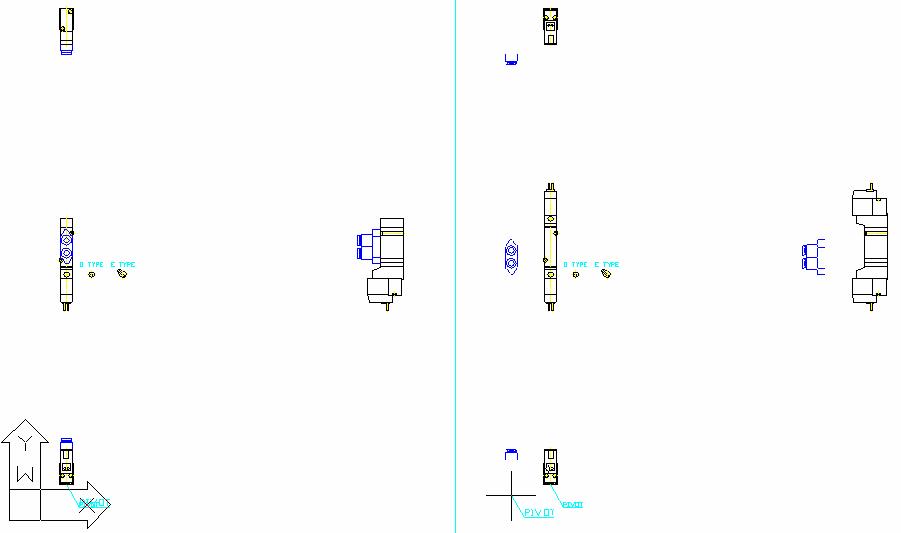
シングルソレノイド
ダブルソレノイド
(SY31*0-*G)
(SY32*0-*G)
<< Return to
CAD System
<INDEXに戻る
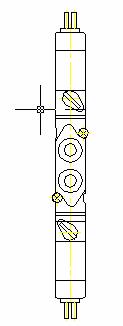
手順3: バルブにマニュアルを貼付
手順2で作成したデータに必要なマニュアル(操作ボタン)を搭載します。(正面図)
各子図は、マニュアルを含めグループ化されているため、データを一度分解(グループ化
されたデータを解除)することが必要となります。
今回、作成するマニュアルの種類はプッシュターンロック式手操作形(タイプE)のため、
バルブ横に配置されているマニュアルを所定の位置へ移動させます。
(必要に応じて、不要なデータは削除してください )
<< Return to
CAD System
<INDEXに戻る
手順4: ベース部分の下処理(バルブのベース部分)
ファイル名: SS5Y3-20_20P
(マニホールド関連ファイル)
バルブのベースには、バルブと接する部分(赤矢印部分を参照)があります。
このため、ベースをストレッチする前に、基点コピーなどをしてあらかじめバルブ連数分をコピーするなどしてください。
また、ストレッチの際、#9(STATION)の連数配置場所を表示したもの(青矢印部分を参照)は不要なため、子図状態のまま一度削除し、ベース部分のストレッチが完了した後、新たに#9をPIVOTへ貼付けるなどしてください。
(補足: #1を一度だけ分解したものは、#9を一度選択するだけで一括削除できます)
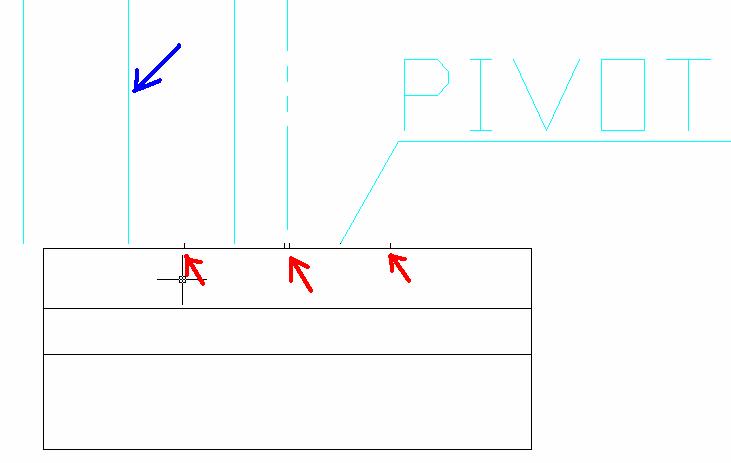
以下は、バルブを搭載する前に処理したベース部分のサンプルです。
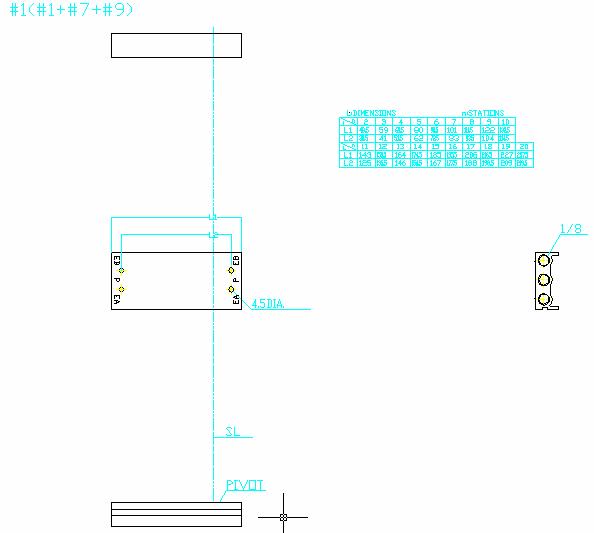
以下の図は、ベース部分を拡大したものです。
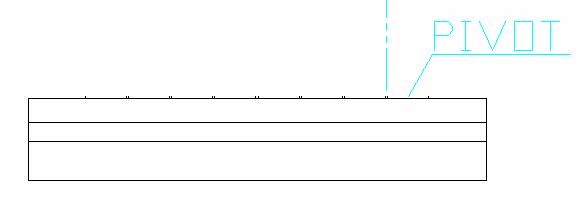 バルブを搭載する前に、マニホールド連数に合わせて寸法幅を変更しています。
バルブを搭載する前に、マニホールド連数に合わせて寸法幅を変更しています。
(添付データは8連用のベース)
ファイル名: SS5Y3-20_20P
(マニホールド関連ファイル)
各マニホールドには連数表がありますので、これに合わせて幅を変更します。
デフォルト状態のデータは2連に設定されています。
今回、8連のデータを作成するため
L1の移動量=111.5-48.5 L2の移動量=93.5-30.5
(8連) (2連)
(8連) (2連)
となり、L1をX軸方向:-63 L2をX軸方向:-52.5
へ引き伸ばす(または移動させた後、線引きする)ことで8連のベースが完成します。
引き伸ばす前には、これまでと同様1度だけ分解のコマンドを実行してください。
引き伸ばす方法は、シリンダのストローク変更で紹介したストレッチを参考にしてください。
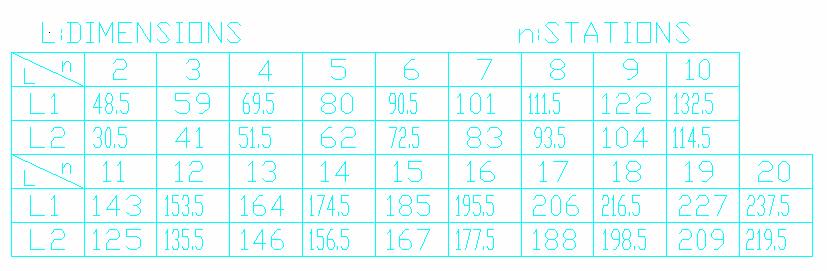
補足 L:
DIMENSIONは寸法[mm]、 n: STATIONはバルブの連数を表しています。
<< Return to
CAD System
<INDEXに戻る
手順5: ベースにソレノイドバルブを貼付ける(1連目)
マニホールドベースに、ソレノイドバルブを貼り付ける場合、1連目ではバルブの4面図の全てを選択し、PIVOTを基点としてコピーします。
これをベースのPIVOTに貼り付けることで、バルブを搭載することができます。
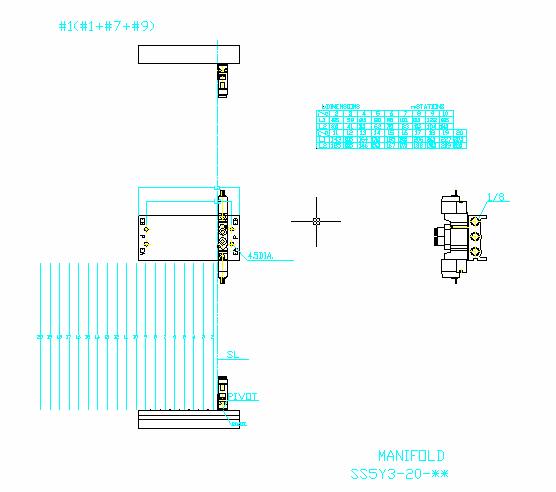 以下のデータは1連目を搭載した様子です。
以下のデータは1連目を搭載した様子です。
<< Return to
CAD System
<INDEXに戻る
手順6: ベースにソレノイドバルブを貼付ける(2連目以降)
2連目以降のデータは側面図を除く3面を選択し、PIVOTを基点としてコピーします。
STATION(バルブの配置場所)の先端が2連目のPIVOTとなりますので、ここにバルブを配置してください。
以下のデータは、2連目を搭載した様子です。
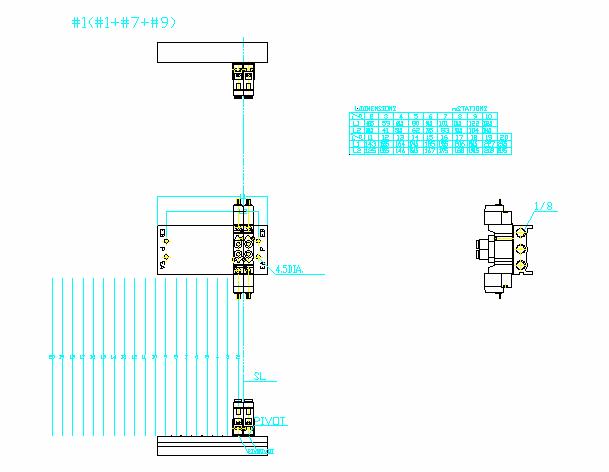
以下のデータは、PIVOT及びSTATIONを拡大したものです。
(通常、PIVOTの表示はコピーする必要はありませんが、位置が理解できるよう、あえてPIVOT表示を掲載しています)
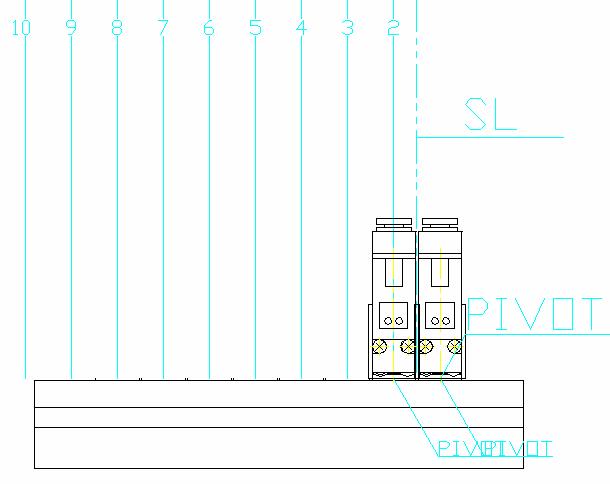
STATION
(10、9、8・・・)
<< Return to
CAD System
<INDEXに戻る
手順7: 完成
今回の作図目標は、以下の品番なので、ダブルソレノイドを4連搭載した後、シングルソレノイドを4連分搭載することで、以下のデータが完成します。
品番
SS5Y3-20-08 (マニホールド20形 8連)
*SY3220-5GSE-C4 (搭載バルブ×4連)
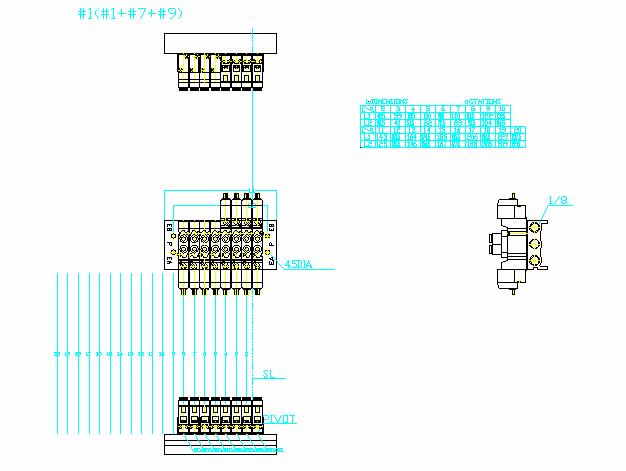 *SY3120-5GSE-C4 (搭載バルブ×4連)
*SY3120-5GSE-C4 (搭載バルブ×4連)
<< Return to
CAD System
<INDEXに戻る
©2005 SMC Corporation all rights reserved.